Cómo Convertir JPG a HEIC en Mac e iPhone
La aparición del formato fotográfico HEIC ha conquistado el mundo. Aunque Apple introdujo HEIC como formato de archivo predeterminado para dispositivos iOS, las personas que no estaban satisfechas con la calidad general del formato de archivo JPG dieron la bienvenida a esta innovación. Entonces, si también estás impresionado con el formato de archivo de imagen HEIC y estás buscando un convertidor de JPG a HEIC, te presentaremos las opciones más eficientes en esta publicación.
El mejor convertidor de HEIC a JPG
Con la función de conversión de imágenes de HitPaw Video Converter, la conversión por lotes de imágenes es un proceso simple. Puedes convertir por lotes más de 1,000 imágenes de manera simultánea con alta velocidad. Es un convertidor HEIC de alta calidad que convierte HEIC a JPG/PNG sin perder calidad.

Parte 1: JPG vs. HEIC: ¿Cuál es mejor?
JPG es uno de los formatos de archivo de imagen más tradicionales y ha sido el formato predeterminado en muchos dispositivos. Su capacidad para comprimir imágenes de gran tamaño en archivos manejables lo convierte en una opción prioritaria para muchos diseñadores web. Sin embargo, el tamaño de una imagen en formato JPG puede ser considerable en comparación con su calidad, especialmente si se analiza detenidamente.
El formato de archivo JPG puede ocupar más espacio de almacenamiento sin ofrecer imágenes de alta calidad. Por el contrario, HEIC es un formato de archivo de imagen introducido por Apple, diseñado específicamente para dispositivos Apple. Ofrece características avanzadas que superan a las de JPG.
Por ejemplo, cuando eliges comprimir fotos, el formato HEIC conserva la calidad de imagen original, un lujo que JPG no proporciona. Además, la edición de un archivo HEIC no conllevará una pérdida de calidad de imagen, mientras que la edición de una imagen en formato JPG puede dar como resultado una reducción de la resolución.
Aunque la principal ventaja del formato JPG es su compatibilidad con todos los dispositivos, HEIC tiene la ventaja cuando se consideran sus beneficios generales. Desde una perspectiva más amplia, HEIC se destaca claramente como el formato superior.
Resumen
El formato HEIC ocupa menos espacio que JPG y mantiene la calidad de la imagen, pero JPG es compatible con una mayor variedad de dispositivos en comparación con HEIC.
Parte 2: Cómo convertir JPG a HEIC en Mac
Si buscas convertir JPG a HEIC en tu Mac, la aplicación Fotos de Apple es una excelente opción. Ofrece una manera simple y eficiente de convertir varias imágenes al formato deseado.
Además, no necesitarás esforzarte demasiado para completar la tarea. Solo debes seguir unos sencillos pasos para convertir JPG a HEIC en tu Mac.
Pasos para convertir JPG a HEIC con iMazing Converter
Paso 1: Primero, descarga e instala iMazing Converter desde el sitio web de iMazing. Una vez instalado, inicia el software para comenzar.

Paso 2: Arrastra y suelta los archivos JPG que deseas convertir en HEIC en la interfaz principal de iMazing Converter.

Paso 3: Busca "Convertir imagen" nuevamente tocando "Buscar aplicaciones y acciones". A continuación, haz clic en el icono "Convertir imagen".
Parte 3: Cómo convertir JPG a HEIC en iPhone
Utilizar una aplicación de terceros para la conversión de JPG a HEIC puede no ser recomendable, ya que podría comprometer la resolución de tus imágenes. En cambio, si buscas convertir JPG a HEIC en tu Mac de manera efectiva, considera crear un acceso directo que simplifique el proceso de conversión de JPG a formato HEIC.
Paso 1: Instala la aplicación Atajos en tu dispositivo iOS y ábrela. Luego, dirígete a la pestaña "Mis atajos" y toca "Crear acceso directo". A continuación, selecciona el icono "Buscar aplicaciones y acciones".

Paso 2: Selecciona "Fotos" en el cuadro de búsqueda y luego elige el icono "Fotos". Después de expandir la acción "Seleccionar fotos", activa la opción "Selección múltiple".

Paso 3: Ahora, puedes ajustar la resolución y la calidad de tu video antes de seleccionar "HEIC" como formato de destino. Luego, toca el icono "Convertir" para transformar tus archivos JPG en HEIC.
Paso 4: Deberás cambiar la acción "Convertir imagen" del icono predeterminado "Convertir fotos" a "JPEG a HEIF". Después de hacer este ajuste, vuelve a "Buscar aplicaciones y acciones", escribe "Guardar en álbum de fotos" y selecciónalo. Ahora se ha creado el acceso directo; lo único que tienes que hacer es nombrarlo "JPG a HEIC".

Paso 5: Una vez que hayas creado el atajo "JPG a HEIC", es hora de ejecutarlo. Tendrás que importar las imágenes JPG que deseas convertir. Recuerda que puedes seleccionar varias imágenes para convertirlas a formato HEIC de manera simultánea.
Paso 6: El acceso directo que creaste comenzará a convertir imágenes JPG a HEIC. Una vez que el proceso esté completado, puedes abrir la aplicación Fotos para verificar que tus imágenes se hayan convertido correctamente a formato HEIC.

Consejo adicional: Convertir HEIC a JPG o PNG por lotes en Windows y Mac
Si estás buscando convertir tu imagen HEIC a JPG, PNG u otros formatos de archivo sin perder resolución, el convertidor de imágenes HitPaw Image Converter ha introducido una nueva función de Caja de herramientas que te permite convertir la imagen a otros formatos. Simplemente carga las imágenes HEIC y elige un formato de salida para convertir HEIC a JPG o PNG rápidamente en segundos.
Es una herramienta increíble que ofrece una gran variedad de servicios. Por ejemplo, utilizando HitPaw Video Converter, puedes convertir tanto archivos de audio como video, así también podrás editar videos, además de descargar videos de varios sitios web en línea.
Entonces, si estás interesado en los servicios que brinda esta herramienta, asegúrate de conocer HitPaw Video Converter.
Características de HitPaw Video Converter
- Convierte por lotes AVIF, RAW y HEIC a JPG/PNG sin sacrificar la calidad.
- Convierte archivos de video y audio en más de 1,000 formatos.
- Cuenta con una interfaz de usuario intuitiva para un uso sin esfuerzo.
- Incluye aceleración de hardware que aumenta la velocidad del proceso de conversión.
- Permite convertir archivos de video y audio en calidad sin pérdidas.
- HitPaw Video Converter es 100% seguro tanto para PC como Mac.
Mira el video para aprender más
Guía para convertir HEIC a JPG o PNG por lotes a través de HitPaw Video Converter
Paso 1: Descarga e instala HitPaw Video Converter en tu computadora. Inicia el software para proceder a la conversión de HEIC a formato JPG.
Paso 2: Ahora, selecciona la función "Convertidor de imágenes" en la sección "Caja de herramientas" para importar la(s) imagen(es) HEIC. Puedes convertir por lotes más de 1,000 imágenes simultáneamente.

Paso 3: En esta etapa, selecciona el formato al que deseas convertir tus imágenes. Una vez que hayas elegido el formato, toca la opción "Convertir todo" para comenzar la conversión de HEIC a JPG o PNG de manera rápida.

Conclusión
Encontrar el mejor convertidor de JPG a HEIC puede ser un desafío, pero esta publicación destaca algunas de las opciones más efectivas y confiables a considerar. Nos anima compartir opciones que te facilitarán la conversión de JPG a HEIC. Además, recomendamos HitPaw Video Converter como la mejor herramienta para convertir imágenes a tus formatos preferidos.





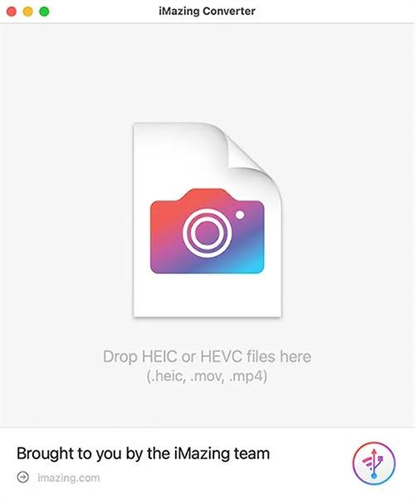
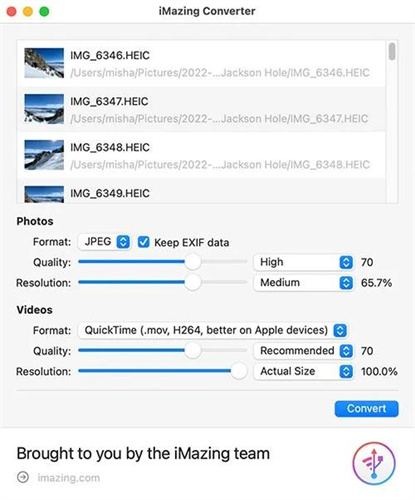
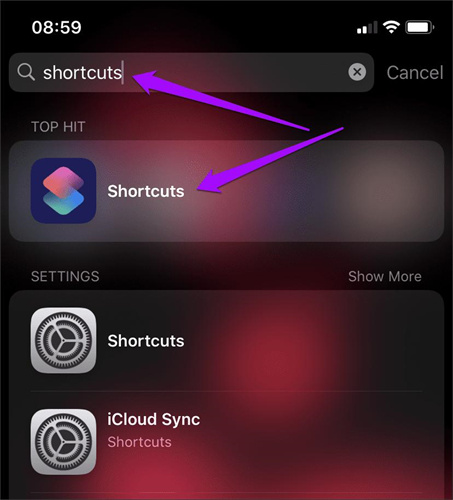
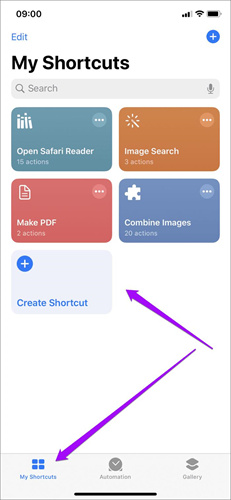
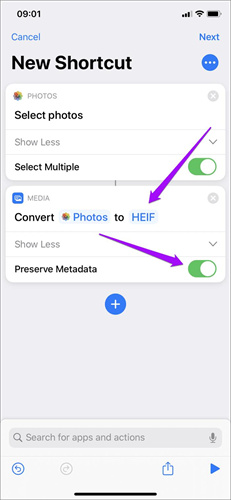
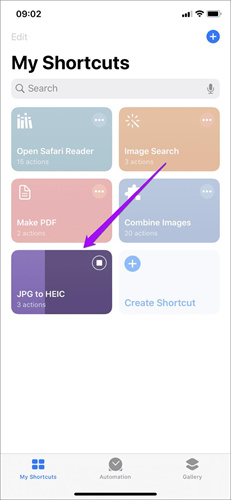



 HitPaw VikPea
HitPaw VikPea HitPaw VoicePea
HitPaw VoicePea HitPaw FotorPea
HitPaw FotorPea

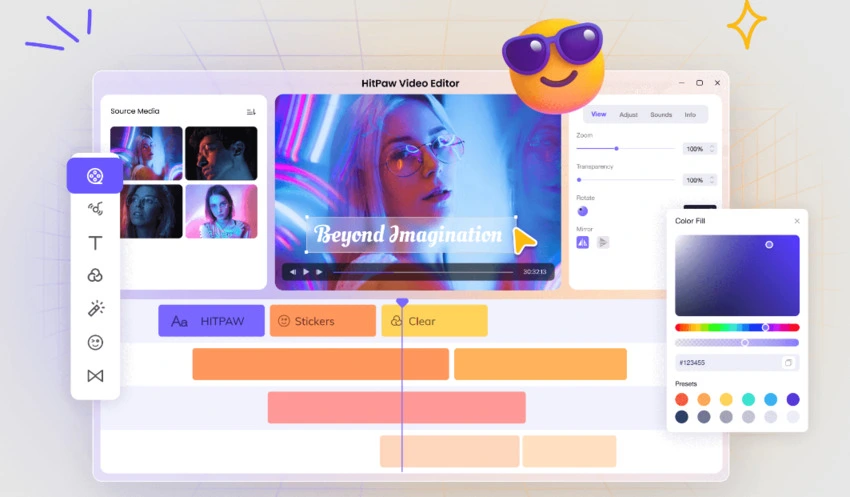

Compartir este artículo:
Valorar este producto:
Juan Mario
Redactor jefe
Trabajo como autónomo desde hace más de cinco años. Siempre me impresiona encontrar cosas nuevas y los últimos conocimientos. Creo que la vida no tiene límites, pero yo no los conozco.
Más ArtículosDejar un comentario
Introduce tu opinión sobre los artículos de HitPaw